드림위버/브라켓/비쥬얼스튜디오
3가지를 써보다가 현재는 브레켓 사용중이다.
브라켓에는 다양한 확장기능 설치로 사용자의 편의를 제공해주기 때문이다.
확장기능 인스톨
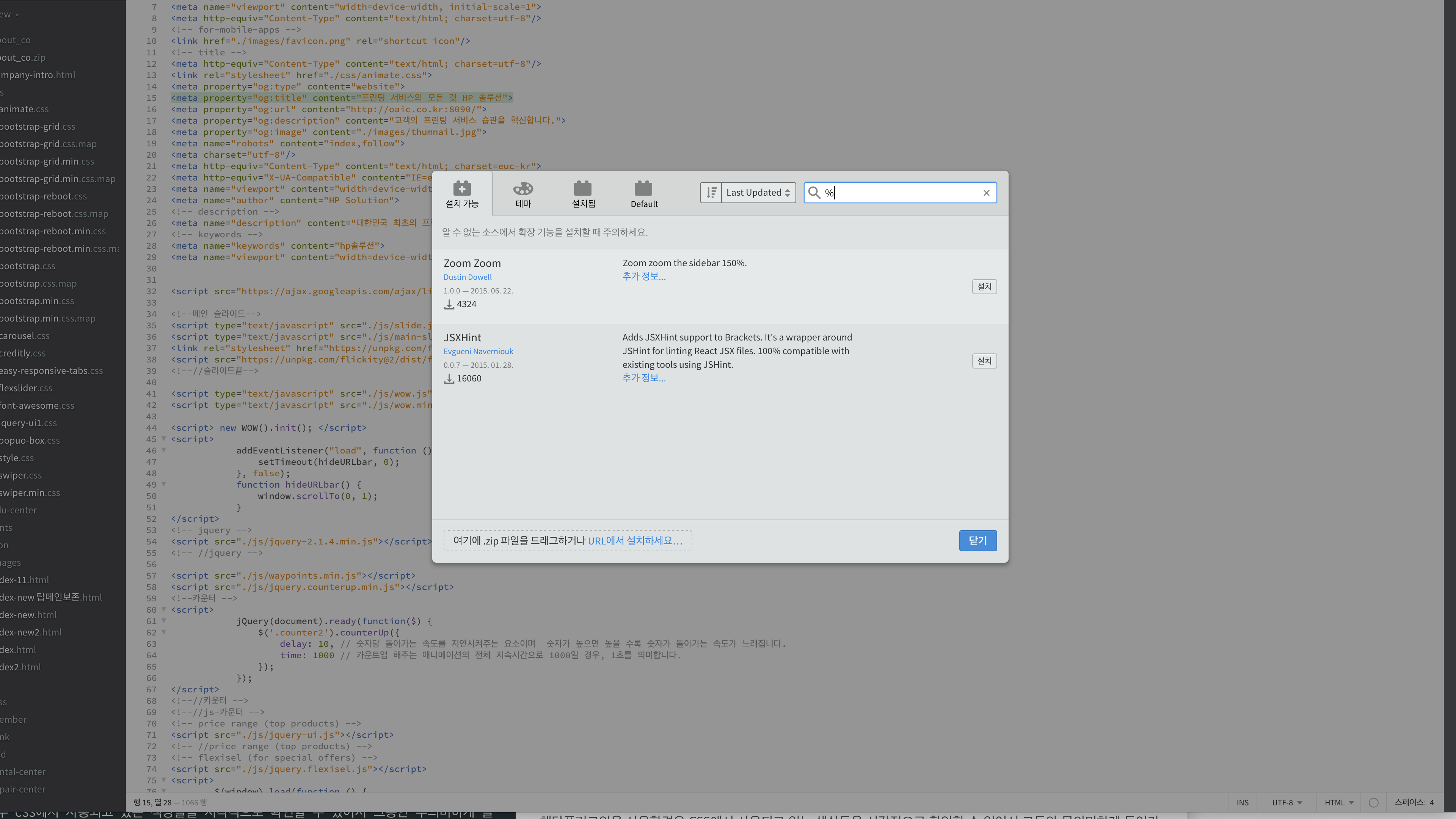
추천 확장기능 1
Color Merge - CSS에 적용된 컬러를 뽑아서 팔레트로 표시
Document Outline - HTML5문서의 아웃라인을 표시
Tabs - Custom working - 열려있는 각 파일간을 Tab으로 이동
Indent Guides - 문서에 인덴트 적용
Todo - 문서상의 todo를 확인
Emmet - 젠코딩
추천 확장기능 2
Interactive Linter - 각종 오류체크 확인
SASSHint - SASS에서 사용된 변수값을 쉽게 불러올수 있게 해줌
W3CValidation - w3c의 문법을 체크
기타 확장기능
Brackets Outline List
Brackets Git
Brackets Snippets (by edc)
QuickForm Tool
Lorem Pixel
Lorem Ipsum
Markdown Preview
CSS Comb
Beauty
Autoprefixer
<<추천 확장기능1>>
😁Color Merge😁
확인하고자 하는 CSS파일을 열고 플러그인을 활성화 시키면 페이지에서 사용되고 있는 컬러들을 쭈~욱 뽑아서 컬러팔레트로 보여 줍니다. 작업을 하다보면 사이트나 이미지에서 컬러픽커로 색을 가져다 사용하기도 하는데 값이 조금씩 달라지는 경우가 있습니다. 결국 색상이 늘어나는 이유중에 하나이기도 하죠.
해당플러그인을 사용할경우 CSS에서 사용되고 있는 색상들을 시각적으로 확인할 수 있어서 그동안 무의미하게 들어가 있던 색상을 정리 할 수 있었습니다. 또한 작업자 마다 다르기도 하지만 같은 컬러값을 대문자, 소문자(#FFF, #fff)로 사용하기도 하는데 이런 경우도 개별로 카운트하고 있어서 한쪽으로 통일 시킬 수 있습니다. 아쉽게도 RGB값으로 사용된 컬러는 리스트에서 확인할 수 없습니다.
욕심이지만 RGB, RGBA에서 그라데이션까지 파악할 수 있다면 감히 신의 플러그인이라고 할 수 있지 않을까 생각해 봅니다.
😁Document Outline😁
문서의 아웃라인을 확인할 수 있게 해줍니다. Chrome등의 브라우저에서 플러그인으로 Heading을 기준으로 하는 아웃라인을 확인하던 기능인데 에디터상에서 확인할 수 있어서 나름 편리한 기능입니다.
😁Tabs - Custom working😁
ctr + pgUp, pgDown으로 Tab간을 이동할 수 있게끔 도와주며 각 파일 속성별로 아이콘을 생성시켜줍니다.
😁Indent G😁
기본으로는 지원되지 않는 기능으로 알고 있는데, 문서구조를 파악하기 쉽게끔 시각적으로 인덴트 구조를 표시해줍니다.
😁Todo😁
코딩작업시 필요한 Todo를 보여줍니다. 기본셋팅으로 todo, note, fixme, feture가 적용되어 있는데 설정에서 새로 추가시킬 수 도 있습니다.
😁Emmet😁
젠코딩으로 유명한 emmet. 편하긴 하지만 많이 사용하지는 않아서 기능상 몰랐던 부분도 있는데 Brackets에 사용된 emmet에는 나름 편리한 기능이 탑재되어 있습니다. 숫자를 정수단위, 소수점 단위로 올리거나 내릴 수 있다니… 많이 사용되진 않지만 가려운곳을 긁어주는 기능등이 있습니다.
Sublime에서는 짧은소스를 적은 후에 단축키로 랜더링(?)을 시켜주는 방식인데 해당 플러그인은 입력창에 입력시 실시간으로 보여주는점이 다른것 같습니다.
<< 추천 확장기능2 >>
😁Interactive Linter😁
각종오류를 체크해줌으로 생각지 말고 필수 설치 항목이라 생각됩니다!!
coffeescript, csslint, htmlhint, eslint, jscs, jshint, jslint, jsx, jsonlint를 포함하고 있기 때문에 작업시 오류가 나거나 확인이 필요한 부분을 확인이 가능합니다.
😁SASSHint😁
미리 지정해 둔 값들을 불러들이기에 편합니다.
SASS 파일 작성시 ‘$’를 붙이면 지정되어 있는 값들을 보여주기 때문에 작업이 수월합니다.
😁W3CValidation😁
w3c의 문법을 체크하여 에러창 에서 확인이 필요한 부분을 지적 해줍니다.
<<기타 확장기능>>
사용자에 따라서 필요하기도 하고 필요 없을 것 같은 기능들입니다. 그래도 설치 해두면 가끔씩 사용할 만한 것들을 정리하였습니다.
😁Brackets Outline List😁
Document Outline과 마찬가지로 문서의 아웃라인을 확인할 수 있게 해줍니다만 다른점은 HTML, CSS문서를 해석해서 쭈~욱 보여준다는 점입니다. Class나 Id를 사용할 경우 태그 옆에 보여줌으로 파악하기가 편할 수도(?) 있을 것 같습니다.
😁Brackets Git😁
에디터내에서 Git을 사용할 수 있게 도와줍니다.
😁Brackets Snippets (by edc)😁
이미 저장되어 있는 스니펫만으로도 편리하다고 생각되지만, 설정도 변경가능한 만큼 개인취향에 맞게 수정해가는것도 나쁘진 않을 것 같습니다.
😁QuickForm Tool😁
form과 관련된 요소들을 타이핑없이 원클릭으로 요소 추가를 할 수 있게끔 도와줍니다.
😁Lorem Pixel
Placeholder Image를 첨부시켜줍니다. 데모페이지를 작성하거나 샘플용 이미지를 작성할때 사용하기 편할 것 같습니다. 이미지를 웹상에서 불러오는 만큼 랜더링에는 시간이 걸리는 담점이 있다고 생각됩니다.
😁Lorem Ipsum😁
영문이지만… 무의미한 데모텍스트를 작성하기 쉽게 도와줍니다.
lorem_p3, lorem_html_p3, lorem_s, lorem_link 등을 타이핑후 tab을 클릭하면 랜덤텍스트가 생성됩니다.
한글용은 발견하지 못했네요…
😁Markdown Preview😁
Markdown형식으로 문서작성을 한다면, 설치해두면 편할듯한 플러그인. 당연한 이야기지만, 파일의 확장자는 md여야 합니다.
😁CSS Comb😁
Sublime Text에서도 도움을 받고 있는 CSS를 깔끔하게 빚질해주는 플러그인으로 소스를 정렬에 민감한 분들에게 추천합니다.
😁Beauty😁
아름답게(?) 문서를 정렬해줍니다. ‘,’와 ‘{}’를 기준으로 정렬, 줄바꿈 및 자동 인덴트를 적용해주는것 같습니다. 당연한거지만 Sass등으로 컴파일된 CSS에 사용하는건 적합하지 않으며 개인적으로는 HTML에서 사용빈도가 높을것 같습니다.
😁Autoprefixer😁
Css에서 -moz-, -webkit-, -o-등의 폴리필을 첨부해주는데 codekit, glup, grunt등 컴파일을 도와주는 툴을 사용하지 않고 순수하게 하드코딩을 할 경우 도움이 될것 같습니다. 전 codekit을 사용중인 관계로 패스.
//원본
https://sapjil.net/brackets-extension/#TOP-100-extensions